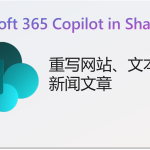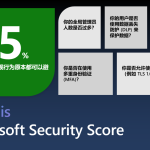近日 ,Microsoft Planner中的基线功能获得更新,带来了强大的见解,可帮助您跟踪和改进计划的绩效。现在,与 Baseline 相比,您可以识别关键路径上需要关注的任务,掌握逾期任务,并为即将到来的工作做好准备。这些增强功能使您能够使计划按计划进行并自信地实现目标。
基线用作项目的参考点,捕获原始计划,以便您可以将其与实际进度进行比较。这不仅可以帮助您监控偏差并做出明智的决策以与您的目标保持一致,而且还提供了一种庆祝团队成就的方式。
计划级别差异跟踪
除了完成差异之外,您现在还可以在计划级别跟踪开始、工作量和持续时间差异。这些指标提供了与原始计划相比项目进展情况的全面视图,可帮助您及早发现和解决差异。例如,跟踪项目级别的工作量差异有助于您确定所需的累计工作量是否始终超过估计值,这可能表明资源紧张或效率低下。监控启动差异可以揭示整个项目时间表是否由于启动关键阶段的延迟而下滑。
Spotlight 选项卡
新的 Spotlight 选项卡通过提供以下内容来聚焦关键计划见解:
- 关键路径差异:轻松识别关键路径上的任务是否出现延迟,以便您可以快速采取行动以降低风险。
- 即将到来的任务:清楚地了解即将到期的任务,帮助您和您的团队做好准备。
- 逾期任务:突出显示需要立即关注的任务,以使您的计划保持正轨。
- 所有任务的比较:每个任务级别的完成差异。
拥有 Planner 和 Project 计划 3 或 Planner 和 Project 计划 5 许可证的用户可以在 Microsoft Teams 和 Planner 的 Web 中的 Planner 应用程序中利用这些增强功能按照以下步骤操作。请注意,如果您没有计划 3 或计划 5 许可证,只需在 Planner 应用程序中选择菱形图标,即可注册高级功能(包括 Baseline 功能)的 30 天免费试用或向管理员申请许可证。
- 创建基线。如果您尚未创建基准,只需导航到 Baseline (基准) 按钮,然后选择 Create baseline (创建基准)。
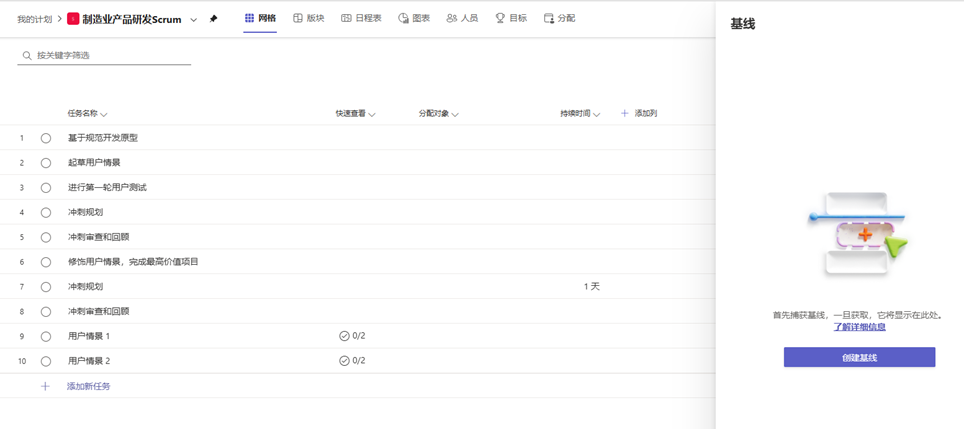
- 监控进度。随时返回此基线以评估您的项目状态,确保您的项目按计划进行。
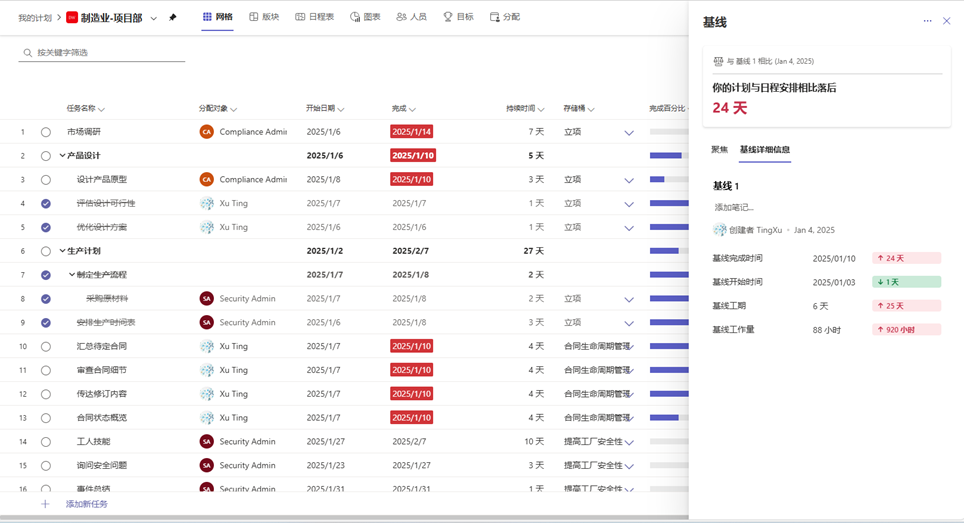
- 查看 Spotlight 选项卡。新的 Spotlight 选项卡可帮助您随时了解计划的见解,无论是关键路径上的任务、逾期任务还是即将到来的任务。
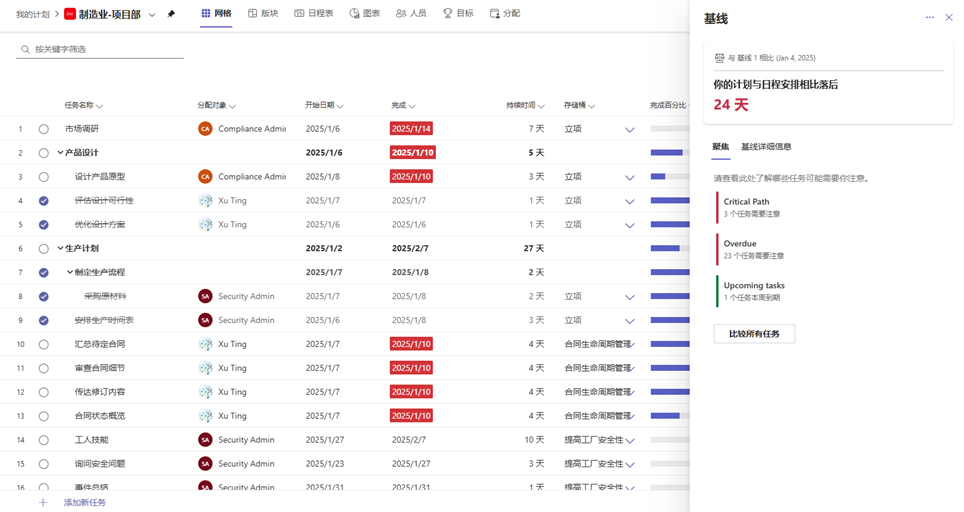
点击比较进度,可以查看项目节点进展
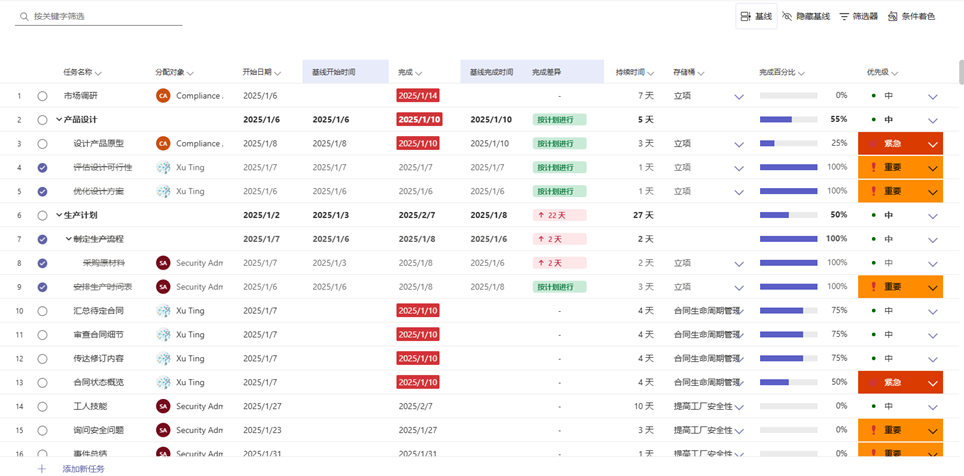
- 在 Grid (网格) 视图中查看见解,例如任务级别的延迟或进度。
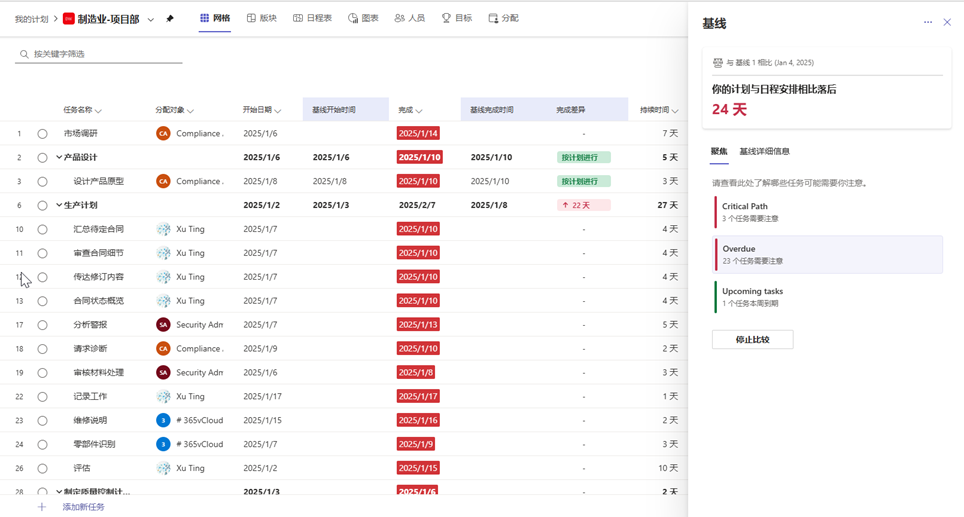
另外,我们还可以通过询问Copilot,获取当前项目进度,是否有延期,主要有谁影响了项目进度等。
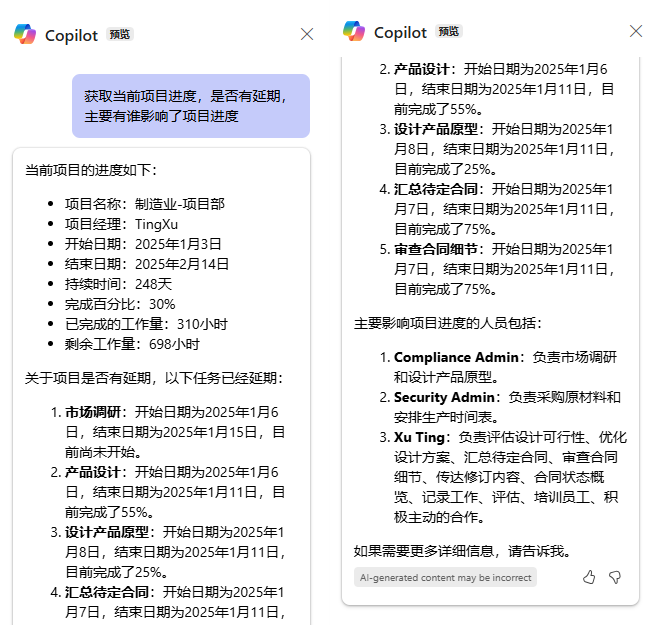
常见问题解答
是否可以从 Project Desktop 和/或其他工具导入基线?
不可以,在导入项目时,无法将基线导入到 Web 版 Project。
我可以创建多个基准吗?
目前只能捕获一个 Baseline。要更新基线,请删除现有基线,并使用新的基线重新捕获项目的当前状态。
我可以导出我捕获的详细信息吗?
项目和任务级别详细信息将存储在 Dataverse 中,并且可以从那里导出。
了解 365vCloud's Journey to the Cloud 的更多信息
订阅后即可通过电子邮件收到最新文章。